DBeaverが便利なので紹介します。(記事執筆時点のDBeaverのバージョンは5.3.5)
導入手順
お試しで使いたい人もいると思うので、PC環境を極力汚さない導入手順(インストーラーを使わない手順)を紹介します。
DBeaverはJavaで動いているのでjreが必要です。dbeaverもjreもzipをダウンロード・解凍するだけで使えます。以下に手順紹介。
- DBeaverのzipをダウンロード(https://dbeaver.io/download/)し、展開。
- jreをダウンロード(https://www.oracle.com/technetwork/java/javase/downloads/server-jre8-downloads-2133154.html)し、dbeaverの直下に展開し、フォルダ名を’jre’に変更。
- DBeaver起動する。
もし使いづらかったらディレクトリごと消せばいいと思います。
vagrant環境のDBへの接続手順(MySQL)
- vagrant環境へssh接続。
- mysqlに対して127.0.0.1(localhost)以外のIPからアクセスを許可するために、/etc/my.cnfに以下を記述。
1bind-address = 0.0.0.0 - db再起動。
- どのIPからもアクセス可能なユーザーを追加。
123create user username@"%" IDENTIFIED BY "password";grant all privileges on *.* to username@"%" identified by "password" with grant option;※usernameとpasswordは任意 - DBeaver起動。
- 「新しい接続」を作成する。
・Server Host:vagrantfileに記載のprivate IP address
・Port:3306(MySQLのデフォルトはこの番号のはず)
・Database, User Name, Passwordは各自設定のものを入力 - 接続!
ちなみに「接続設定」→「一般」の接続タイプから、Development, Test, Productionを選択することができる。エディタの色が変わったり、Productionの場合だとupdate文やdelete文を実行するときにトランザクションを貼ってくれたりする。
開発用、検証環境用、本番環境用で登録し分けるといいと思います。
よく使うショートカット
- ctrl + shift + D
データベースオブジェクトを開く - alt + 6
パネル切り替え - ctrl + pageup / pagedown
タブ切り替え - alt + pageup / pagedown
サブタブ切り替え - ctrl + alt + pageup / pagedown
パネル内のタブ切り替え
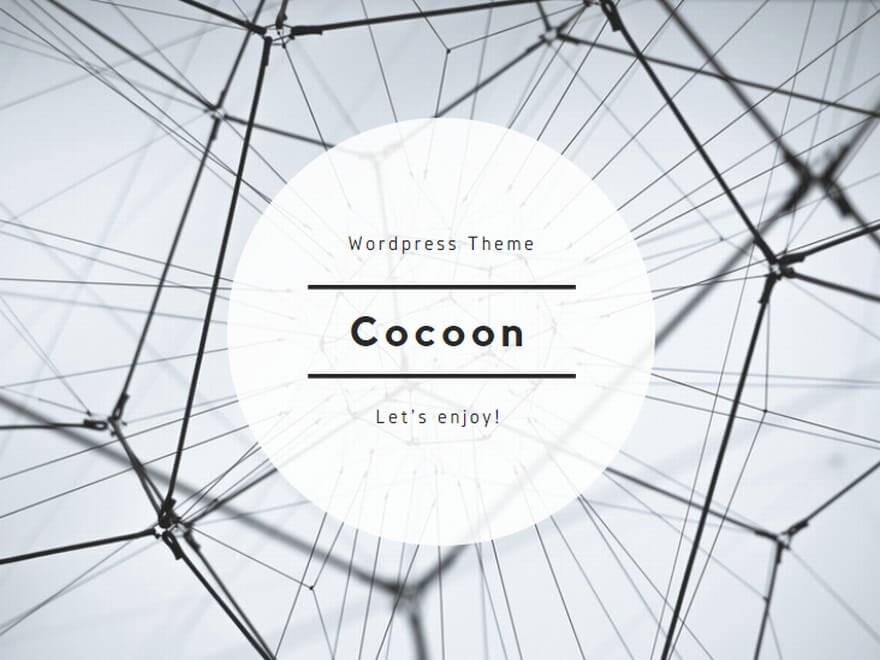
コメント